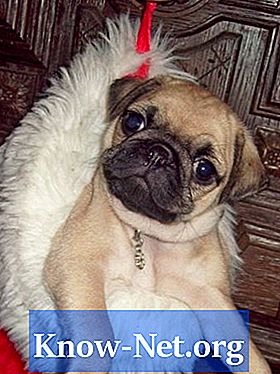Sadržaj

Soulseek je program za razmjenu datoteka između korisnika sustava Windows koji je stvoren za legalno dijeljenje glazbe od strane neovisnih umjetnika i bez naljepnice. Soulseek uključuje chat sobe i društvene funkcije koje su stvorene tako da možete pronaći nove prijatelje sa sličnim glazbenim ukusom i nove pjesme koje izgledaju poput onih koje volite. Neki problemi s mrežnom konfiguracijom ili sukobi s drugim programima mogu uzrokovati pad sustava Soulseek ili nemogućnost povezivanja, preuzimanja ili slanja datoteka putem Interneta. Aplikacija Soulseek može se srušiti ili prijenosi datoteka možda neće raditi ispravno ako postoji problem. Imajte na umu da je Soulseek komunikacijska aplikacija između korisnika i kao takvi mogu se pojaviti neki problemi s prijenosom datoteka zbog konfiguracijskih pogrešaka drugih korisnika.
Korak 1
Provjerite može li Soulseek automatski otvoriti TCP priključke koje koristi na vašem usmjerivaču. Kliknite "Opcije" na vrhu prozora Soulseeka, "Opće mogućnosti" i "Testiranje postavki vatrozida i usmjerivača". Ako se na stranici koja se otvori kaže da su vrata zatvorena, proslijedite vrata kroz web sučelje usmjerivača. Za više informacija pogledajte dokumentaciju usmjerivača.
Korak 2
Pazite da bilo koja aplikacija vatrozida na vašem računalu ne blokira Soulseek. Čak i ako ste prethodno izdali Soulseek, možda je njegovo ažuriranje uzrokovalo ponovno blokiranje vatrozida.
3. korak
Deinstalirajte Steganos Internet Anonym Pro, Stegano Secure P2p, XFire Instant Messaging ili WindowBlinds 3.x ako imate bilo koji od ovih programa na računalu, jer Soulseek nije kompatibilan s njima.
4. korak
Uklonite Nod32 Internet Monitor, ZoneAlarm na Windows 2000 SP3 ili SP4, NetLimiter, WebWasher, Iontas PCEye2000 Roditeljska kontrola i WyvernWorks Firewall ako ih imate instalirani, jer mogu potencijalno uzrokovati probleme Soulseeka.
Korak 5
Onemogućite UPnP ako se Soulseek ruši. Kliknite "Options" u prozoru Soulseek, pod "General Options", poništite okvir "Use UPnP" (Automatic Port Forwarding) klikom na njega i pritisnite "OK". Kada onemogućite UPnP, morat ćete ručno proslijediti priključke na usmjerivaču.
Korak 6
Izbrišite stare ili oštećene .cfg datoteke. Kliknite "Start", "Computer", idite u mapu "C: Program Files Soulseek", kopirajte sve .cfg datoteke u drugu mapu radi sigurnosti i izbrišite sve, osim login.cfg. Pokušajte ponovno otvoriti Soulseek.
7. korak
Nadogradite svoje računalo na Windows Vista Service Pack 2 ili Windows 7. Windows XP Service Pack 2, Windows Vista Service Pack 1 i stariji imaju ograničenje broja poluotvorenih TCP veza (Zahtjevi za povezivanje koji su napravljeni, ali na njih još nije odgovoreno) koji se ne mogu mijenjati. Microsoft je primijenio ovo ograničenje kako bi usporio širenje virusa, ali također ometa legitimne veze Soulseeka.